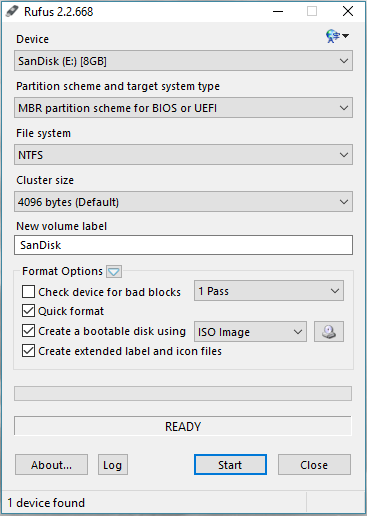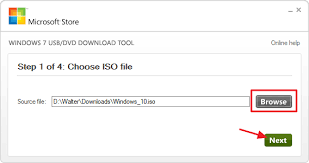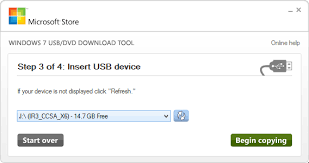по данным onetransistor.блогспот.ко.Великобритания
перед началом, давайте упомянем, что есть два типа загрузки
методы. Существует тип кода MBR, где загрузочный исполняемый файл
хранится в зарезервированном разделе В начале устройства хранения.
И есть тип EFI, где исполняемый файл загрузчика
хранится по стандартному пути в файловой системе FAT32.
вы должны решить заранее, что вы будете использовать. Там некоторые переменные
для каждого типа загрузки. если вы не имеете никакую идею, то что использовать, самое общее
программа установки, которая работает с неизмененными источниками Windows, является разделом msdos
таблица с файловой системой fat32 и флагом раздела с boot. В этом
таким образом, вы получите загрузочный диск MBR и UEFI.

- формат USB накопитель
необходимо заново создать таблицу разделов, перейдя к Меню устройства
затем выберите создать таблицу разделов. Выберите msdos (или gpt, если хотите
загрузочный диск UEFI) и нажмите кнопку Применить.
- копировать файлы Windows
- сделать его загрузочным
Если вы использовали файловую систему NTFS и таблицу MSDOS, то только метод a
доступный. Если вы использовали таблицу FAT32 и MSDOS, вы можете применить метод A,
Б или оба. Если вы использовали таблицу разделов GPT, то только метод B должен быть
сопровождаемый.
GRUB будет использоваться для этого. Откройте терминал и запустите:
sudo grub-install --target=i386-pc --boot-directory="/media/<username>/<drive_label>/boot" /dev/sdX
Теперь создайте текстовый файл и напишите в нем следующее:
default=1
timeout=15
color_normal=light-cyan/dark-gray
menu_color_normal=black/light-cyan
menu_color_highlight=white/black
menuentry "Start Windows Installation" {
insmod ntfs
insmod search_label
search --no-floppy --set=root --label <USB_drive_label> --hint hd0,msdos1
ntldr /bootmgr
boot
}
menuentry "Boot from the first hard drive" {
insmod ntfs
insmod chain
insmod part_msdos
insmod part_gpt
set root=(hd1)
chainloader +1
boot
}
вот именно. USB-накопитель теперь загружается с BIOS и может использоваться для
установите Windows на свой компьютер. При первой загрузке с него в MBR
Режим BIOS или CSM выберите запустить установку Windows.
поддерживаются не все версии Windows. Windows 7 на 64 битах, Windows
8 и более новые версии должны работать.
после завершения процесса копирования, посмотрите в корневой папке USB для
каталог efi / boot. Если есть bootx64.efi или bootia32.файл efi
вот, тогда с тобой покончено. Вы можете загрузиться с вашего USB в режиме UEFI.
если операционная система, которую вы делаете загрузочный USB для Windows 7, просмотр
efi / Microsoft папку и скопировать всю папку загрузки из этого пути
на один уровень выше в папке efi. Объединить папки, если загрузка уже существует.
вот что делать, если у вас нет bootx64.файл efi в efi / boot
папка. Просмотрите подключенный ISO-образ Windows в папке sources.
Откройте установить.ВИМ (или установки.esd) с вашим менеджером архивов (вы
надо установить 7z архивов). Идите по тропинке ./1 / Windows / Boot / EFI и извлечь
файл bootmgfw.ели везде вы хотеть. Переименуйте его в bootx64.Эфи и
поместите его на USB-накопитель в папку efi / boot. Если вы не можете найти
bootmgfw.EFI в установке.wim, то у вас, вероятно, есть 32-битные окна
ISO или другие типы образов (диски восстановления, версии обновления).
теперь вы можете загрузиться с вашего USB в режиме UEFI.
цитирую оригинальный сайт для надежности, но сайт намного лучше по стилю и детали, так что используйте его, если вы не.
 Komp
Komp
 2689
2689